Алексей Гладкий - 1С: Бухгалтерия 8.2. Понятный самоучитель для начинающих
- Название:1С: Бухгалтерия 8.2. Понятный самоучитель для начинающих
- Автор:
- Жанр:
- Издательство:Авторское
- Год:2012
- ISBN:нет данных
- Рейтинг:
- Избранное:Добавить в избранное
-
Отзывы:
-
Ваша оценка:
Алексей Гладкий - 1С: Бухгалтерия 8.2. Понятный самоучитель для начинающих краткое содержание
Автоматизация бухгалтерского учета является одной из ключевых задач, стоящих перед руководством каждого предприятия. Время диктует свои условия, и уже давно дебет с кредитом вручную никто не сводит: такой учет громоздок, неповоротлив, медлителен, отличается трудоемкостью и изобилует ошибками. В этой книге мы будем рассматривать одно из наиболее популярных типовых решений системы 1С – конфигурацию «Бухгалтерия предприятия», реализованную на платформе 1С версии 8.2. Этот релиз является самым актуальным на момент написания данной книги.
В результате изучения данной книги вы приобретете все необходимые знания для полноценной работы с программой «1С Бухгалтерия 8», научитесь выполнять в ней привычные бухгалтерские операции (работа с документами, формирование проводок, формирование отчетности и др.), самостоятельно создавать и подключать информационные базы, а также подготавливать программу к работе.
1С: Бухгалтерия 8.2. Понятный самоучитель для начинающих - читать онлайн бесплатно ознакомительный отрывок
Интервал:
Закладка:
♦ По расчетным документам – если указан этот вариант, то при закрытии такого договора пользователь должен самостоятельно указать расчетный документ.
По умолчанию программа предлагает вести взаиморасчеты по договору в целом.
В поле Валюта из раскрывающегося списка, содержимое которого формируется в справочнике валют, выбирается валюта, в которой заключен договор с контрагентом.
Если в поле Валюта выбрано любое значение, кроме основной валюты (которой по умолчанию является российский рубль), и при этом в нижней части окна снят флажок Организация выступает в качестве налогового агента по уплате НДС, то становится доступным флажок Расчеты в условных единицах. Включение этого параметра необходимо, если планируется расчеты по договору вести в условных единицах.
Если по договору с контрагентом осуществляются операции по ставке НДС 0 %, и требуется пересчет выручки, полученной в иностранной валюте, в рубли по курсу Центрального банка Российской Федерации на дату оплаты для целей исчисления НДС в соответствии с положениями п. 3 ст. 153 НК РФ, то установите флажок Реализация на экспорт. Этот параметр доступен для редактирования только при одновременном соблюдении двух условий: во-первых, в поле Валюта должна быть выбрана любая валюта, кроме основной, а во-вторых – параметр Расчеты в условных единицах должен быть отключен.
Значение поля Вид взаиморасчетов позволяет дополнительно детализировать учет операций по данному договору (иначе говоря, данный параметр предназначен для ведения аналитического учета). Требуемое значение выбирается в окне справочника видов взаиморасчетов, которое выводится на экран нажатием кнопки выбора. При необходимости вы можете дополнить содержимое этого справочника – для этого используйте кнопку Добавить, которая находится в инструментальной панели окна справочника. Отметим, что поле Вид взаиморасчетов не является обязательным для заполнения.
Если условиями договора определен конкретный срок оплаты по нему, то вы можете указать его. Для этого установите флажок Установлен срок оплаты по договору, и в открывшемся справа поле введите число дней, по истечении которых долг по договору будет считаться просроченным.
В поле Тип цен из раскрывающегося списка можно выбрать тип цен, который будет подставляться по умолчанию при формировании документов на покупку товарно-материальных ценностей. Примеры значения данного поля – Закупочная, Мелкооптовая, Оптовая, и т. д.
Если в поле Вид договора указано значение С комитентом или С комиссионером, то открываются для редактирования параметры Способ расчета и Процент. В поле Способ расчета из раскрывающегося списка выбирается способ расчета комиссионного вознаграждения, который будет по умолчанию использоваться в документах «Отчет комитенту» и «Отчет комиссионеру», оформляемых по данному договору. Возможен выбор одного из трех вариантов: Не рассчитывается, Процент от разности сумм продажи и поступления и Процент от суммы продажи. В расположенном справа поле Процент указывается величина процента, используемая для расчета комиссионного вознаграждения.
Если в поле Вид договора указано значение С покупателем или С комиссионером, то в нижней части окна появляется область НДС с авансов, которая содержит три параметра: Регистрировать счета-фактуры на аванс в порядке, соответствующем учетной политике, Порядок регистрации счетов-фактур на аванс по договору и Обобщенное наименование товаров для счета-фактуры на аванс. Если установлен флажок Регистрировать счета-фактуры на аванс в порядке, соответствующем учетной политике, то счета-фактуры на НДС с авансов будут регистрироваться в соответствии с действующей учетной политикой предприятия. Если же по данному договору необходимо установить особый порядок регистрации таких счетов-фактур, то данный флажок нужно снять. Тогда под ним появится поле Порядок регистрации счетов-фактур на аванс по договору, в котором из раскрывающегося списка нужно выбрать подходящий порядок регистрации счетов-фактур.
В поле Обобщенное наименование товаров для счет-фактуры на аванс можно указать краткое и обобщенное название товаров для авансовых счетов-фактур. Например, если по договору поставляются конфеты, шоколад и печенье – то можно обобщить эти товарные позиции под общим названием Кондитерские изделия, и т. д. Требуемое значение выбирается в окне справочника номенклатуры, которое выводится на экран нажатием кнопки выбора.
Если по данному договору организация является налоговым агентом по НДС, то нужно установить флажок Организация выступает в качестве налогового агента по уплате НДС (он доступен только в том случае, если в поле Вид договора указано значение С поставщиком или С комитентом). По умолчанию данный параметр отключен.
Завершается ввод информации о договоре с контрагентом нажатием в данном окне кнопки ОК или Записать. В первом случае данные будут сохранены одновременно с закрытием окна ввода/редактирования договора, во втором – данные будут сохранены, но окно не закроется. С помощью кнопки Закрыть осуществляется выход из данного режима без сохранения выполненных изменений.
Ввод и редактирование данных об организациях
В справочнике организаций осуществляется ввод, редактирование и хранение сведений о собственных организациях, входящих в состав корпорации, холдинга, и т. п. Для перехода в режим работы с данным справочником нужно выполнить команду главного меню Операции ▶ Справочники, затем в открывшемся окне (см. рис. 1.20) выделить щелчком мыши позицию Организации и нажать кнопку ОК. В результате на экране отобразится окно справочника, изображенное на рис. 3.17.
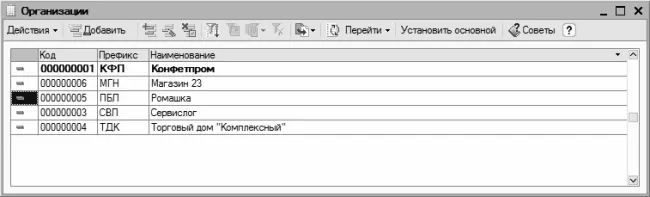
Рис. 3.17.Справочник организаций
Чтобы добавить в справочник организацию, нужно выполнить команду Действия ▶ Добавить либо нажать клавишу Insert (также можно воспользоваться соответствующей командой контекстного меню, вызываемого нажатием правой кнопки мыши). В результате любого из перечисленных действий на экране отобразится окно ввода и редактирования организации, изображенное на рис. 3.18.
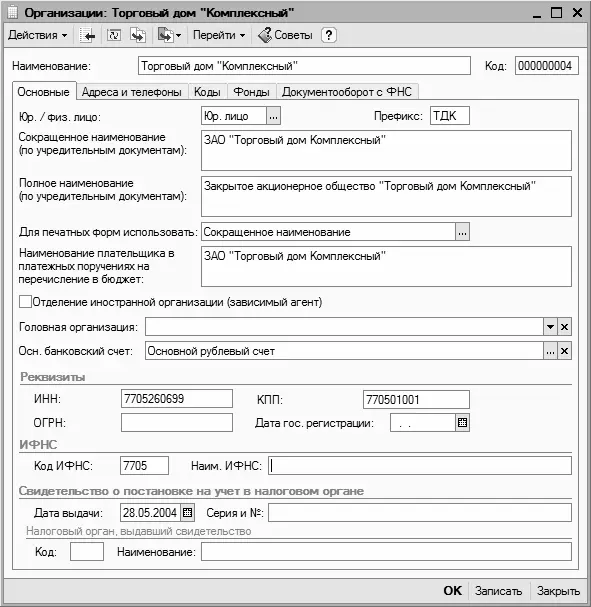
Рис. 3.18.Ввод и редактирование данных об организации
В данном окне в поле Наименование нужно с клавиатуры ввести наименование организации. Значение поля Код будет сформировано программой автоматически при сохранении введенных данных, поэтому его можно не заполнять.
Читать дальшеИнтервал:
Закладка:










